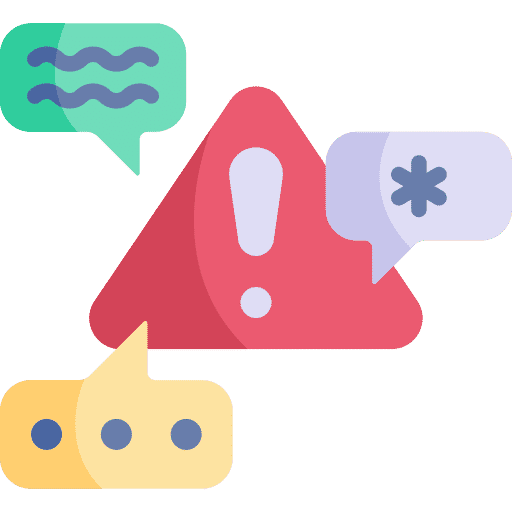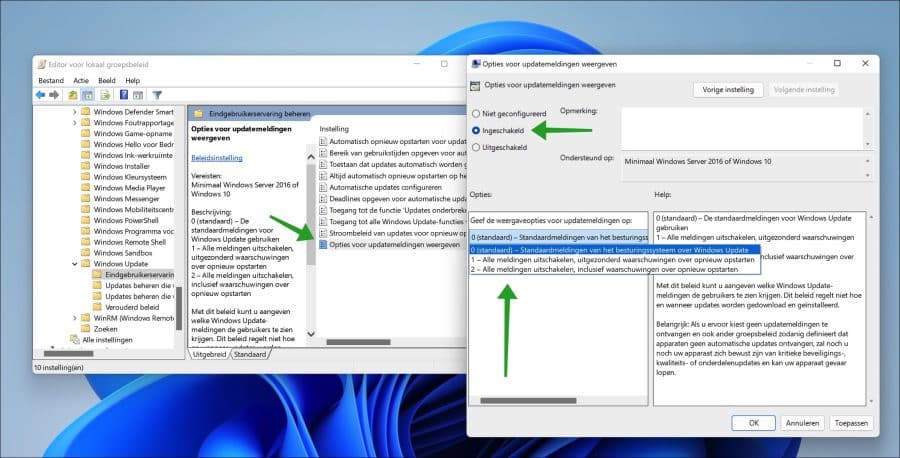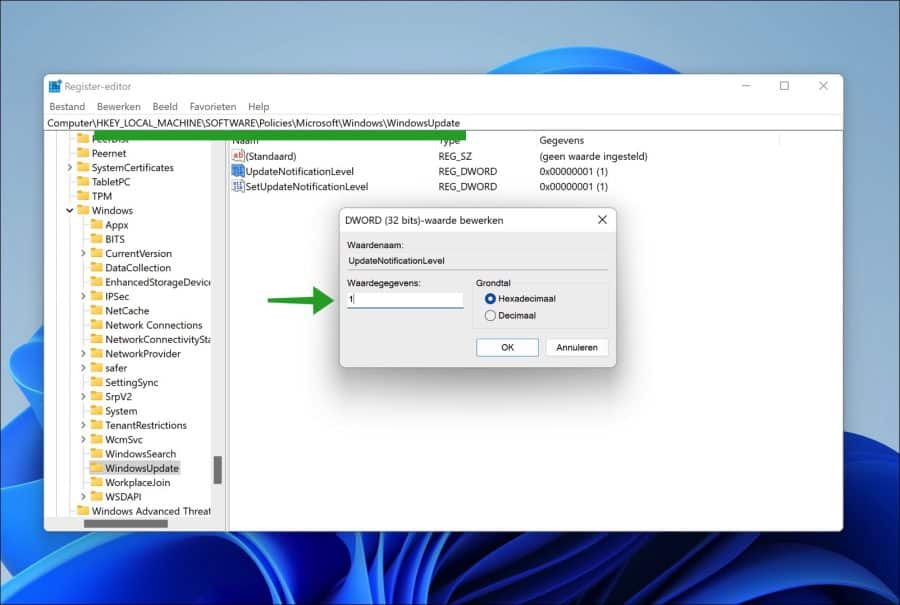Si se va a instalar una actualización en Windows 11 a través de la actualización de Windows, entonces una notificación a través del centro de acción desplegado.
Esta notificación contiene un mensaje que se está instalando una actualización o que necesita reiniciar su computadora para completar la actualización. Este notificaciones puedes desactivarlo. Al deshabilitar esta notificación de actualización de Windows, ya no recibirá notificaciones sobre actualizaciones anunciadas o solicitudes de reinicio.
Deshabilitar estas notificaciones es útil en un entorno laboral, por ejemplo. Si las actualizaciones para las PC del trabajo se actualizan a través de un servidor, la PC del trabajo ya no verá ninguna notificación.
Deshabilite las notificaciones de actualización de Windows en Windows 11
Hay dos formas de desactivar las notificaciones de actualización. El primero a través de un aula. política de grupo, y el segundo es a través del registro de Windows.
Deshabilitar las notificaciones de actualización a través de la política de grupo local solo funciona si tiene una computadora profesional con Windows 11. Si utiliza Windows 11 Home, deberá realizar el ajuste a través del registro de Windows.
Deshabilite las notificaciones de actualización a través del Editor de políticas de grupo
Abrir gpedit.msc. Haga clic derecho en el botón Inicio. Luego haga clic en Ejecutar en el menú. En la ventana de ejecución escriba: gpedit.msc
Luego abra la siguiente estructura a la izquierda:
Configuración del equipo > Plantillas administrativas > Componentes de Windows > Actualización de Windows > Administrar la experiencia del usuario final.
Luego haga doble clic en "Mostrar opciones de notificación de actualización" a la derecha para configurar la política.
Hay tres opciones estándar para elegir:
0 (predeterminado): use las notificaciones predeterminadas de Windows Update
1 – Deshabilite todas las notificaciones excepto las advertencias de reinicio
2 – Desactive todas las notificaciones, incluidas las advertencias de reinicio
Esta política le permite especificar qué notificaciones de Windows Update ven los usuarios. Esta política no controla cómo y cuándo se descargan e instalan las actualizaciones.
Importante: Si elige no recibir notificaciones de actualización y también define otras políticas de grupo para que los dispositivos no reciban actualizaciones automáticas, ni usted ni su dispositivo estarán al tanto de las actualizaciones críticas de seguridad, calidad o funciones y su dispositivo puede estar en riesgo.
Una vez que haya elegido, haga clic en Aplicar y luego en Aceptar. Luego reinicie su computadora.
Deshabilite las notificaciones de actualización a través del registro de Windows
Si usa Windows 11 en casa, le recomiendo realizar el ajuste a través del registro de Windows.
Para estar seguro, primero crea un punto de restauración. De esta manera siempre podrás restaurar los cambios a continuación.
Abra el registro de Windows. En la barra de direcciones, copie la línea a continuación y péguela en la barra de direcciones. Luego vas a la clave:
HKEY_LOCAL_MACHINE \ SOFTWARE \ Policies \ Microsoft \ Windows \
Haga clic derecho en la carpeta "Windows" y haga clic en Nuevo y luego en el valor "Clave". Nombra la clave "WindowsUpdate".
Haga clic en "WindowsUpdate" y haga clic derecho en el espacio libre en el lado derecho. Haga clic en Nuevo y luego en “Valor DWORD de 32 bits”. Nombra este valor como “UpdateNotificationLevel.
Haga clic en "WindowsUpdate" nuevamente y haga clic derecho en el espacio libre en el lado derecho. Haga clic en Nuevo y luego en “Valor DWORD de 32 bits”. Nombra este valor "SetUpdateNotificationLevel".
Haga doble clic en los datos del valor DWORD de 32 bits recién creados y cambie los datos del valor a las notificaciones de actualización deseadas.
0 (predeterminado): use las notificaciones predeterminadas de Windows Update
1 – Deshabilite todas las notificaciones excepto las advertencias de reinicio
2 – Desactive todas las notificaciones, incluidas las advertencias de reinicio
Reinicia tu computadora.
espero que esto te ayude. ¡Gracias por leer!
Lea también: